DDR爱好者之家 Design By 杰米
photoshop中快捷方式操作的学习事实证明,使用软件过程中应用快捷方式可以提高工作效率。在这里,我列举了我从多年经验中总结出来的30条不为人知的快捷方式。嗯,我这里“不为人知”的意思是这些快捷方式并没有在Photoshop的各种菜单中记录出来。读完全文,你会发现这些快捷方式是如何加快你的工作效率的。我敢打赌,你不可能知道所有这些快捷方式。
注意:本文是基于PC版本的Photoshop而写的。如果你使用的是Mac版本,那么文中的Ctrl键相当于Cmd键,Alt键相当于Opt键。
拖动选区
使用选框工具,在文档上拖动(此时请不要松开鼠标),现在按住空格键,这可以让你拖动这个选区。
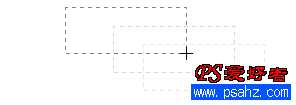
按住Ctrl键并且上下滑动鼠标滚轮可以让你向左侧或是右侧浏览文档。举个例子,按住Ctrl键再向上滑动鼠标滚轮可以向右侧浏览文档。
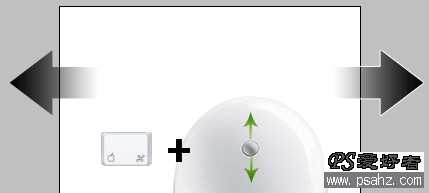
将光标定位在字体列表的下拉菜单中,按向上键或是向下键您可以浏览字体列表。
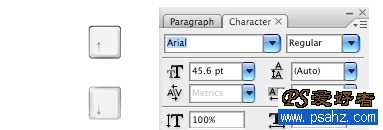
选取你要缩放尺寸的文字,按组合键Ctrl+Shift+>或<来放大或缩小字体的尺寸。
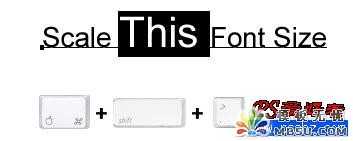
你可以使用组合键Ctrl+Alt+鼠标滚轮上下滑动来进行视图的放大和缩小。

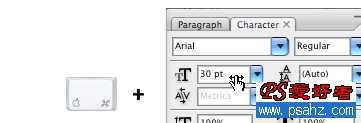
将光标定位于数值输入框内,滑动鼠标滚轮可以改变该数值。这个快捷方式适用于所有的数值输入框。
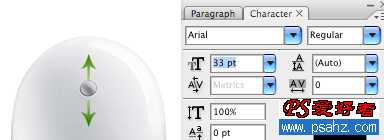
将光标定位于数值输入框内,按向上或向下的方向键来调整该数值。按住Shift键的同时按向上或向下键可以一次改变10个单位的数值。
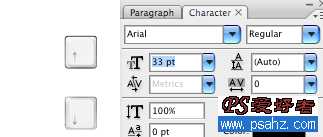
双击缩放工具可以将文档缩放到实际大小(100%大小)。
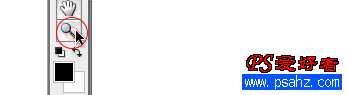
按下Ctrl的同时点击群组文件夹前的三角形符号可以折叠或展开当前级层组。按下Ctrl和Alt键的同时击这个三角形符号,可以折叠或展开所有层级的群组文件夹。
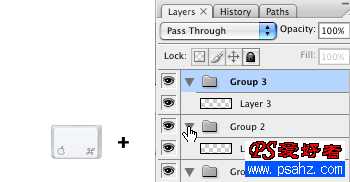
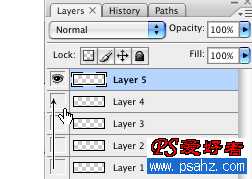
按下Alt键的同时点击可视图标可以隐藏其他所有层。
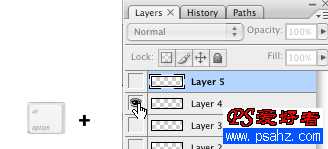
使用组合键Alt+Shift+加号键或减号键可以让你浏览到混合模式的各个下拉菜单。
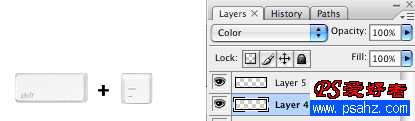
按下组合键Alt+Shift+C、N、M、S、D等字母键可以设置特定的混合模式。
举例如下:
正常(Normal) = Alt + Shift + N
滤色(Screen) = Alt + Shift + S
正片叠底(Multiply) = Alt + Shift + M
颜色(Color) = Alt + Shift + C
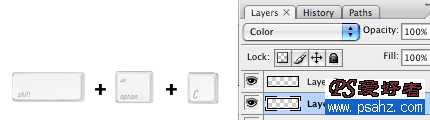
按下斜杠键(“/”)可以锁定层的透明度。
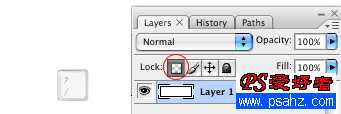
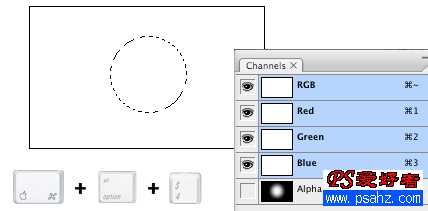
按下Tab键可以切换工具面板。

按下大写字母锁定键(Caps lock)可以将显示的工具的光标改变为精确模式。

你可以通过按下Shift+工具的快捷键来浏览相应工具的列表。举例:B=画笔工具,如果你再按下Shift+字母B,你可以切换到铅笔工具。
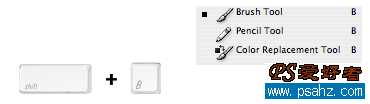
在画笔工具被选择的情况下,你可以按下“[”或“]”(左右方括号键)来增大或减小画笔的尺寸。按下组合键Shift+“[”或“]”可以增大或减小画笔的硬度。
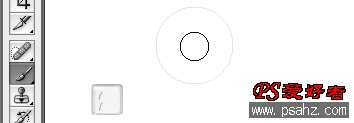

有以下几个快捷方式可以复制层。
1. 按下Ctrl+Alt的同时拖动当前被激活的层。
2. 按下组合键Ctrl+Alt+方向键(向上键、向下键、向左键、向右键均可)。
3. 按下组合键Ctrl+J可以将当前层复制到新层的原位置。
4. 按下Alt键的同时在层调板拖动也可以复制层。
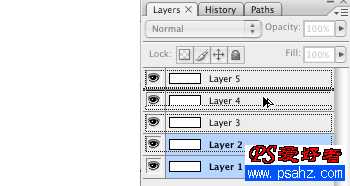
按下组合键Ctrl+Alt+Shift+字母E,可以复制可见图层并粘贴至新层。

默认情况下,Photoshop的工作区背景颜色是灰色的。你可以通过以下步骤改变背景色:
1. 选择你喜欢的颜色
2. 选择油漆桶工具
3. 按住Shift键的同时点击文档区域之外的工作区
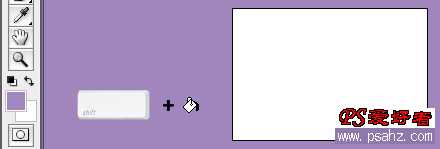
在工作区内右键单击打开下拉菜单,你可以设置背景色为黑色、灰色或自定义的颜色。
添充背景色或前景色
Alt + Delete (Backspace) = 以前景色添充
Ctrl + Delete (Backspace) = 以背景色添充
Ctrl + Shift + Delete (Backspace) = 以背景色添充不透明像素部分
Alt + Shift + Delete (Backspace) = 以前景色添充不透明像素部分
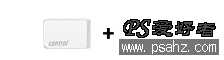
使用Ctrl+Tab可以在多个文档窗口之间切换。
载入图层显而易见部分的选区
按下Ctrl同时点击图层的缩略图,可以快速载入它显而易见部分的选区。
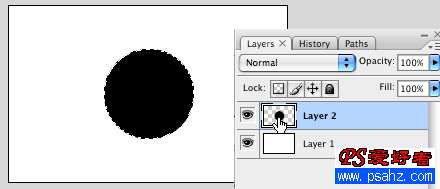
当你正在使用选框工具或自由变换,按住组合键Alt+Shift的同时再用鼠标拖动可以从中心按比例对对象进行按比例缩放。
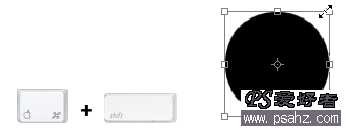
注意:本文是基于PC版本的Photoshop而写的。如果你使用的是Mac版本,那么文中的Ctrl键相当于Cmd键,Alt键相当于Opt键。
拖动选区
使用选框工具,在文档上拖动(此时请不要松开鼠标),现在按住空格键,这可以让你拖动这个选区。
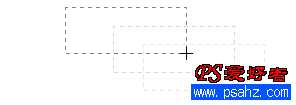
按住Ctrl键并且上下滑动鼠标滚轮可以让你向左侧或是右侧浏览文档。举个例子,按住Ctrl键再向上滑动鼠标滚轮可以向右侧浏览文档。
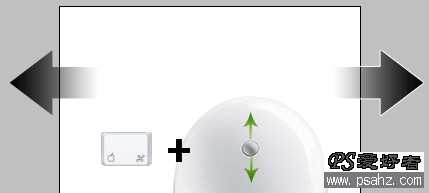
将光标定位在字体列表的下拉菜单中,按向上键或是向下键您可以浏览字体列表。
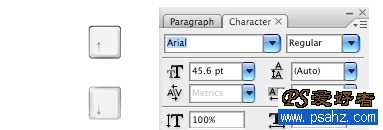
选取你要缩放尺寸的文字,按组合键Ctrl+Shift+>或<来放大或缩小字体的尺寸。
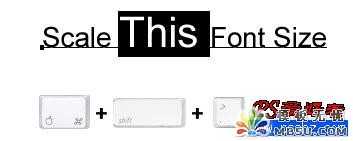
你可以使用组合键Ctrl+Alt+鼠标滚轮上下滑动来进行视图的放大和缩小。

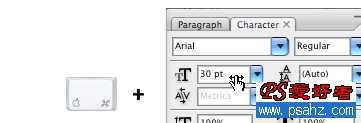
将光标定位于数值输入框内,滑动鼠标滚轮可以改变该数值。这个快捷方式适用于所有的数值输入框。
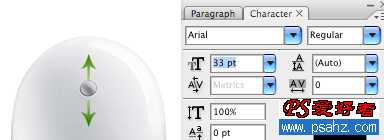
将光标定位于数值输入框内,按向上或向下的方向键来调整该数值。按住Shift键的同时按向上或向下键可以一次改变10个单位的数值。
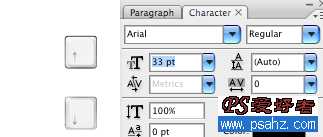
双击缩放工具可以将文档缩放到实际大小(100%大小)。
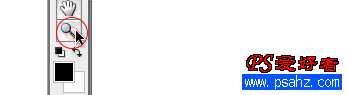
按下Ctrl的同时点击群组文件夹前的三角形符号可以折叠或展开当前级层组。按下Ctrl和Alt键的同时击这个三角形符号,可以折叠或展开所有层级的群组文件夹。
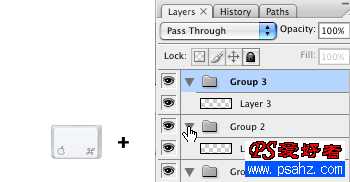
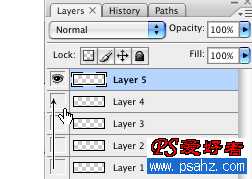
按下Alt键的同时点击可视图标可以隐藏其他所有层。
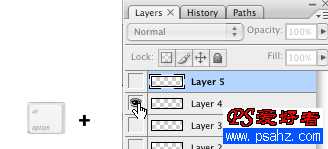
使用组合键Alt+Shift+加号键或减号键可以让你浏览到混合模式的各个下拉菜单。
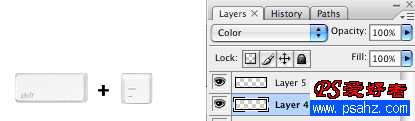
按下组合键Alt+Shift+C、N、M、S、D等字母键可以设置特定的混合模式。
举例如下:
正常(Normal) = Alt + Shift + N
滤色(Screen) = Alt + Shift + S
正片叠底(Multiply) = Alt + Shift + M
颜色(Color) = Alt + Shift + C
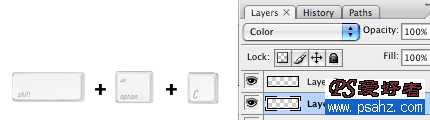
按下斜杠键(“/”)可以锁定层的透明度。
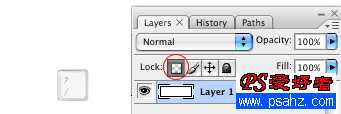
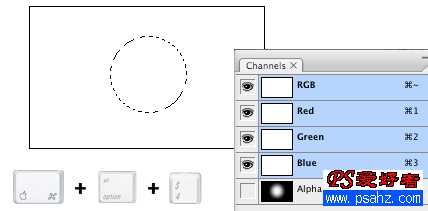
按下Tab键可以切换工具面板。

按下大写字母锁定键(Caps lock)可以将显示的工具的光标改变为精确模式。

你可以通过按下Shift+工具的快捷键来浏览相应工具的列表。举例:B=画笔工具,如果你再按下Shift+字母B,你可以切换到铅笔工具。
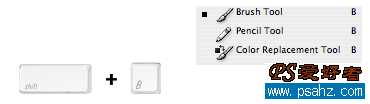
在画笔工具被选择的情况下,你可以按下“[”或“]”(左右方括号键)来增大或减小画笔的尺寸。按下组合键Shift+“[”或“]”可以增大或减小画笔的硬度。
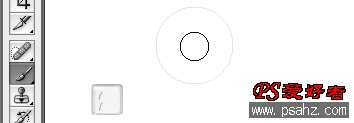

有以下几个快捷方式可以复制层。
1. 按下Ctrl+Alt的同时拖动当前被激活的层。
2. 按下组合键Ctrl+Alt+方向键(向上键、向下键、向左键、向右键均可)。
3. 按下组合键Ctrl+J可以将当前层复制到新层的原位置。
4. 按下Alt键的同时在层调板拖动也可以复制层。
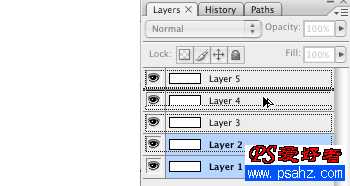
按下组合键Ctrl+Alt+Shift+字母E,可以复制可见图层并粘贴至新层。

默认情况下,Photoshop的工作区背景颜色是灰色的。你可以通过以下步骤改变背景色:
1. 选择你喜欢的颜色
2. 选择油漆桶工具
3. 按住Shift键的同时点击文档区域之外的工作区
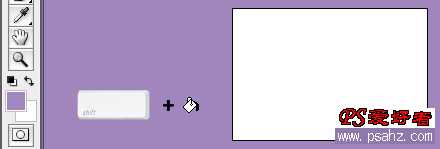
在工作区内右键单击打开下拉菜单,你可以设置背景色为黑色、灰色或自定义的颜色。
添充背景色或前景色
Alt + Delete (Backspace) = 以前景色添充
Ctrl + Delete (Backspace) = 以背景色添充
Ctrl + Shift + Delete (Backspace) = 以背景色添充不透明像素部分
Alt + Shift + Delete (Backspace) = 以前景色添充不透明像素部分
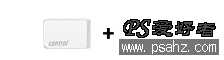
使用Ctrl+Tab可以在多个文档窗口之间切换。
载入图层显而易见部分的选区
按下Ctrl同时点击图层的缩略图,可以快速载入它显而易见部分的选区。
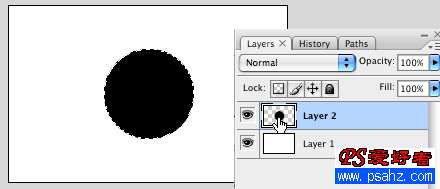
当你正在使用选框工具或自由变换,按住组合键Alt+Shift的同时再用鼠标拖动可以从中心按比例对对象进行按比例缩放。
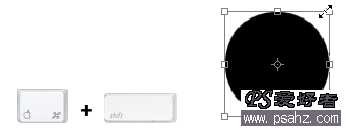
DDR爱好者之家 Design By 杰米
广告合作:本站广告合作请联系QQ:858582 申请时备注:广告合作(否则不回)
免责声明:本站资源来自互联网收集,仅供用于学习和交流,请遵循相关法律法规,本站一切资源不代表本站立场,如有侵权、后门、不妥请联系本站删除!
免责声明:本站资源来自互联网收集,仅供用于学习和交流,请遵循相关法律法规,本站一切资源不代表本站立场,如有侵权、后门、不妥请联系本站删除!
DDR爱好者之家 Design By 杰米
暂无评论...
更新日志
2025年02月19日
2025年02月19日
- 小骆驼-《草原狼2(蓝光CD)》[原抓WAV+CUE]
- 群星《欢迎来到我身边 电影原声专辑》[320K/MP3][105.02MB]
- 群星《欢迎来到我身边 电影原声专辑》[FLAC/分轨][480.9MB]
- 雷婷《梦里蓝天HQⅡ》 2023头版限量编号低速原抓[WAV+CUE][463M]
- 群星《2024好听新歌42》AI调整音效【WAV分轨】
- 王思雨-《思念陪着鸿雁飞》WAV
- 王思雨《喜马拉雅HQ》头版限量编号[WAV+CUE]
- 李健《无时无刻》[WAV+CUE][590M]
- 陈奕迅《酝酿》[WAV分轨][502M]
- 卓依婷《化蝶》2CD[WAV+CUE][1.1G]
- 群星《吉他王(黑胶CD)》[WAV+CUE]
- 齐秦《穿乐(穿越)》[WAV+CUE]
- 发烧珍品《数位CD音响测试-动向效果(九)》【WAV+CUE】
- 邝美云《邝美云精装歌集》[DSF][1.6G]
- 吕方《爱一回伤一回》[WAV+CUE][454M]
